Cum se schimbă parola pentru o cutie poștală pe Mail.ru? Dacă ați uitat parola de la serviciul de pe Mail.ru sau doriți doar să vă securizați căsuța poștală, atunci puneți-vă întrebarea cum să schimbați parola în e-mail. De fapt, este destul de simplu, rapid și nu necesită cunoștințe speciale de calculator sau abilități de programare din partea dvs. Pentru a schimba parola de conectare, este important să rețineți vechea combinație și numele e-mailului. Dacă ați uitat vechea parolă, atunci va trebui să o restaurați, dar despre asta vom vorbi mai jos. Trebuie remarcat faptul că combinațiile pentru intrarea în agent și sunt complet identice. Prin urmare, dacă folosești un agent, nu va fi dificil să mergi la oficiul poștal. Adesea, autentificarea este chiar automată. Fii atent la asta.
Primul pas. Mergem la service. Pentru a face acest lucru, trebuie să introduceți numele înaintea simbolului „câine”, care este indicat de semnul „@”, apoi selectați numele după semn, iar mai jos introduceți parola. Dacă nu vă amintiți combinația, va trebui să o restaurați.
Pasul doi. Setări de e-mail. Faceți clic pe fila „Mai multe” și selectați „Setări”. Acest articol este situat pe a doua linie de sus.
Pasul trei. Schimbarea combinației. Aruncăm o privire mai atentă la setările serviciului și găsim elementul „Parolă”, care se află chiar în partea de sus a celei de-a doua coloane. Trebuie menționat că parola este necesară pentru a menține securitatea contului de serviciu atunci când considerați că este necesar. Cel mai bine este să vă schimbați parola cel puțin o dată la trei luni. Atunci cu siguranță nu vă puteți teme de piratarea e-mailurilor și pierderea datelor. Acest lucru este valabil mai ales pentru căsuța poștală pe care o utilizați pentru serviciu. Combinația trebuie să fie de cel puțin șase caractere din alfabetul latin și numere. Mult mai bine datele dumneavoastră vor fi protejate de o parolă care nu va avea niciun sens pentru alții, adică un set arbitrar de litere și numere. Memorează noua combinație sau notează-o. Dacă vă faceți griji cum să schimbați parola prin e-mail, atunci pentru aceasta trebuie să introduceți mai întâi combinația curentă, apoi una nouă, ținând cont de sfaturile de mai sus, salvați modificările. De asemenea, vi se va cere să introduceți codul din imagine pentru a vă asigura că sunteți o persoană reală.
Dacă totul este făcut corect, atunci schimbarea va avea succes. Data viitoare puteți introduce caseta folosind o nouă combinație.
Recuperarea parolei în serviciul Mail.ru
Dacă ați uitat vechea parolă și vă întrebați cum să vă schimbați parola prin e-mail, nu vă faceți griji, deoarece poate fi restaurată.
Primul pas. Recuperare parola. Faceți clic pe butonul „Am uitat” de lângă rândurile pentru introducerea unui nume și a unei combinații pentru introducere. După aceea, vi se va solicita să introduceți numele căsuței poștale. Intrăm în ea cu grijă.
Pasul doi. Intrebare secreta. Când ați înregistrat e-mail pe e-mail, vi s-a cerut să selectați sau să introduceți o întrebare secretă și un răspuns la aceasta. Acum vi se cere să răspundeți din nou la această întrebare. Dacă nu puteți introduce răspunsul, deoarece nu ați verificat căsuța poștală timp de trei zile, atunci va trebui să scrieți o scrisoare serviciului de asistență. Un link către chestionar va fi amplasat sub câmpul pentru răspunsul la întrebare.
Pasul trei. Dacă răspunsul la întrebarea secretă a fost corect, atunci vi se va cere să introduceți o nouă combinație pentru a introduce, repetați-o astfel încât să nu existe greșeli sau greșeli de scriere, introduceți un cod pentru a vă proteja împotriva schimbării automate. Acum puteți introduce caseta folosind o nouă combinație.
Sper că acum știți exact cum să vă schimbați parola prin e-mail. Este destul de simplu. Această procedură ar trebui făcută cât mai des posibil, deoarece dacă cineva intră în cutie, va putea schimba răspunsul la întrebarea secretă. Și atunci va fi mult mai dificil să vă restabiliți drepturile la poștă. Așa că nu așteptați ca cineva să vă fure datele și faceți totul cu mult înainte.
Pentru a schimba parola pentru contul de e-mail, trebuie să:
1. Introduceți căsuța dvs. poștală;
2. Găsiți linkul „setări” - faceți clic pe el;
3. Apoi, accesați secțiunea „Parolă” din setări;
4. În câmpul gol cu numele „Parola curentă”, introduceți parola pe care o utilizați în prezent;
5. În câmpul „Parolă nouă”, introduceți parola pe care urmează să o utilizați în viitor. Introduceți din nou aceeași parolă în coloana „Repetați parola nouă”.
6. Mai jos veți vedea codul, acesta trebuie repetat în rândul de mai jos;
7. Parola a fost schimbată. Faceți clic pe butonul „Salvare”.
După ce ați făcut clic pe salvare, vi se va solicita să introduceți adresa de e-mail folosind o nouă parolă.
Dacă aveți îndoieli dacă ați introdus noua parolă corect, încercați să parcurgeți din nou această procedură. Pentru a face acest lucru, faceți clic pe butonul corespunzător.
Dacă nu vă puteți conecta la e-mail, este timpul să aflați cum să vă schimbați parola prin e-mail
Găsiți linia care spune Parolă - faceți clic pe linkul UITAT. Pentru a schimba parola, va trebui să introduceți răspunsul la întrebarea secretă, precum și adresa de e-mail suplimentară, la adresa la care veți primi o parolă temporară, pentru a vă introduce e-mailul.
Mai devreme ați învățat deja cum să schimbați parola prin e-mail cu una nouă.
Dacă nu doriți să creați o cutie poștală suplimentară data viitoare, introduceți numărul de telefon mobil în setări. Toate informațiile necesare despre schimbarea parolei prin e-mail. va veni la tine pe acest număr
Acum, este timpul să aflați cum să ștergeți o cutie poștală din sistemul mail.ru?
Dacă doriți să vă ștergeți căsuța poștală, va trebui să utilizați o interfață specială situată în căsuța dvs. de e-mail. Pentru a intra în el, va trebui să vă introduceți e-mailul în rețeaua de socializare mail.ru.
Pentru a utiliza sistemul mail.ru, aveți nevoie de:
Găsiți câmpul din căsuța poștală - introduceți numele căsuței poștale pe care trebuie să o ștergeți, apoi selectați domeniul corespunzător. Următorul pas este să introduceți parola de e-mail. Verificați dacă ați introdus totul corect. Dacă toate datele au fost introduse corect, faceți clic pe butonul „Șterge”. Dacă cerințele sunt introduse corect, căsuța poștală va fi eliberată de toate informațiile stocate în ea, iar accesul va fi blocat. Dar rețineți că ștergerea completă a numelui și a căsuței poștale va dura cel puțin trei luni. Acest lucru se face în cazul în care vă răzgândiți cu privire la ștergerea adresei de e-mail.
Se trimite e-mail.
Trimiterea unei scrisori la o adresă de e-mail nu este dificilă, trebuie doar să ai abilități simple.
la adresa de email.
1. Conectați-vă la adresa dvs. de e-mail.
2. Găsiți butonul „Scrieți o scrisoare”. Apasa pe el.
2. Veți vedea câmpurile pe ecran pe care va trebui să le completați.
În primul rând, introduceți adresa destinatarului (adresa de e-mail la care trimiteți scrisoarea).
Pe al doilea rând, introduceți subiectul e-mailului dvs. De exemplu: post vacant (dacă răspundeți la un anunț de angajare). Completarea acestui rând este opțională.
3. Sub aceste rânduri, există o fereastră mare în care puteți introduce textul mesajului, cu ferestre mici pentru corectarea literei. De asemenea, la litera principală, îl puteți stoca pe computer.
4. Când ați terminat de completat toate rândurile, faceți clic pe butonul „Trimite”.
Trimiterea scrisorii la adresa de e-mail sa încheiat. Scrisoarea ta a ajuns la destinatar.
Acum știți cum să operați corect în sistemul mail.ru: cum să schimbați parola în e-mail, să vă ștergeți căsuța poștală și să trimiteți o scrisoare la adresa dvs. de e-mail. Este timpul să le scrieți prietenilor pentru a face schimb de impresii, pentru a le arăta noile fotografii sau pentru a le sugera muzica preferată.
Această secțiune de setări este destinată configurarii setărilor de securitate atunci când utilizați e-mailul.
Puteți intra în secțiunea de setări din e-mailul dvs. mail.ru, puteți introduce e-mailul, faceți clic în colțul din dreapta sus „Setări”, lângă butonul „Ieșire”, sau faceți clic pe butonul „Mai multe” și selectați „Setări”.
Accesați secțiunea „Parolă și securitate” - puteți alege din meniul din stânga sau din dreapta cu o pictogramă sub formă de lacăt.

Prima linie este „Parola”. Făcând clic pe butonul „modificați parola”, puteți introduce o nouă parolă pentru e-mail.

Pentru a schimba parola, trebuie să introduceți vechea parolă care a fost introdusă la înregistrarea căsuței poștale Mail (sau prin care mergeți la e-mail). Apoi introducem de două ori noua parolă (aceeași parolă de două ori), după care introducem captcha - codul din imagine și apăsăm butonul „Schimbare”. Dacă captcha-ul nu este vizibil, apăsați butonul „Nu văd codul” și imaginea se va schimba.

„Telefoane” - pentru a adăuga sau elimina un telefon prin care puteți recupera parola, faceți clic pe „Editați lista de telefoane”. Apoi accesați secțiunea „Setări de date personale”.

„E-mail suplimentar”, adică un alt e-mail, care poate fi folosit pentru a recupera parola. Pentru a atașa la un alt e-mail, faceți clic pe „Adăugați”.

În fereastra care apare, indicați mai întâi adresa de e-mail dorită, apoi introduceți parola pentru e-mailul Mail (adică din mail-ul pe care îl editați în prezent). Din nou, va trebui să introduceți codul din imagine, dacă codul este greu de văzut, puteți actualiza imaginea făcând clic pe butonul „Nu văd codul” și faceți clic pe „Salvați”.

O „întrebare secretă” este folosită pentru a recupera o parolă, de obicei adresată la înregistrarea unei căsuțe poștale. Pentru a modifica sau adăuga o întrebare, apăsați butonul din această secțiune („adăugați” sau, în cazul meu, „modificați”).
Întrebarea este selectată dintre cele propuse - faceți clic pe butonul „Selectați o întrebare” sau introduceți întrebarea dvs., în rândul de mai jos. După întrebare, se introduc răspunsul și parola pentru e-mailul curent. În continuare, se introduce codul din poză, dacă codul nu este vizibil, atunci apăsăm butonul „Nu văd codul” și imaginea se modifică. Pentru a salva întrebarea, apăsați butonul „Modificați”.

În secțiunea „Setări de securitate”, puneți casetele de selectare în acele elemente care trebuie activate.

„Refuzați sesiunile concurente” înseamnă că această cutie poștală poate fi accesată doar de pe un computer, va fi posibil să vă autentificați de pe un alt computer numai după ce veți termina de utilizat cutia poștală pe acest computer și invers. Dacă v-ați autentificat de pe un alt computer, atunci nu veți putea introduce adresa de e-mail.
„Afișați informații despre ultima vizită” - informațiile vor fi afișate imediat după introducerea e-mailului, deasupra listei de scrisori. Valabil numai dacă toate aceste patru elemente sunt active (adică toate articolele au casete de selectare).

„Sesiune de la o singură adresă IP” - adică intrarea este posibilă de pe un singur computer (sau mai degrabă, de la un furnizor care deține această adresă IP). Nu te-aș sfătui să pariezi, deoarece IP-ul se poate schimba.
„Salvați și afișați ultimele acțiuni în cutia poștală” - arată de unde a venit ultima intrare în cutia poștală și ce acțiuni au fost efectuate. Ideea este mult mai utilă decât cea de-a doua (după părerea mea). Informații despre ultima vizită pot fi găsite în aceeași secțiune - setări, parolă și securitate.
(funcție (w, d, n, s, t) (w [n] = w [n] ||; w [n] .push (funcție () (Ya.Context.AdvManager.render ((blockId: „RA -498827-2 ", renderTo:" yandex_rtb_R-A-498827-2 ", asincron: true));)); t = d.getElementsByTagName (" script "); s = d.createElement (" script "); s .type = "text / javascript"; s.src = "//an.yandex.ru/system/context.js"; s.async = true; t.parentNode.insertBefore (s, t);)) (acest lucru , this.document, "yandexContextAsyncCallbacks");
Schimbarea parolei în căsuța poștală de pe mail.ru durează doar câteva minute. Deși nu mint, poți sta o jumătate de oră pentru a găsi o parolă foarte complexă. Și acest lucru este de înțeles, pentru că nimeni nu vrea ca e-mailurile lor să fie sparte. Folosesc o cutie poștală pe Internet de foarte mult timp, dar am dat de o întrebare cum să schimbi parola în e-mail cu doar câteva luni în urmă.
Și știi ce - nu este atât de ușor dacă nu știi pe ce butoane să apeși. Astăzi vă ofer o mică instrucțiune despre cum să vă schimbați parola în mail pe mail. La urma urmei, ea este cea care este folosită de mii de oameni care, poate, ca mine, sunt interesați de această problemă.
În primul rând, mergem la poșta noastră. Dar atunci poți să fii confuz, pentru că nu schimbăm parolele în fiecare zi. De fapt, trebuie să o faci o singură dată pentru a-ți aminti totul. Voi arăta totul clar și împreună cu tine voi schimba parola din căsuța mea poștală. Urmăriți cu atenție și amintiți-vă. După cum am menționat mai sus, nu este nimic dificil aici. Pentru cei cu mai multe căsuțe poștale, recomand stocarea parolelor într-un fișier separat. Uneori, este necesar pentru anumite scopuri separat.
Cum se schimbă parola în e-mail de la mail.ru ...
Și așa ați introdus deja căsuța poștală. Deci vezi o astfel de poză în fața ochilor tăi. Apoi faceți clic pe butonul „Mai multe” și în fereastra care apare, faceți clic pe butonul „Setări”.
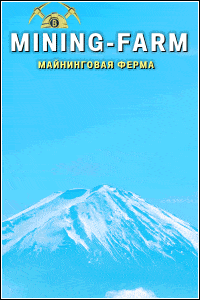
După câteva secunde, se va deschide o nouă pagină. Aici vă puteți personaliza cutia poștală după cum doriți. Setați diverse filtre pentru mesaje, specificați un număr de telefon, editați datele personale și chiar creați foldere suplimentare pentru mesaje, care vor avea o parolă separată. Dar în acest caz, trebuie să selectăm elementul de meniu care este responsabil pentru schimbarea parolei. Așa că faceți clic pe „Parolă și securitate”.

Dacă credeți că hype-ul minier a trecut de mult, nu vă grăbiți să trageți concluzii. Câștiguri din minerit de criptomonede transformat doar într-un joc economic interesant. oferă o oportunitate chiar și pentru utilizatorii care nu cunosc nuanțele mineritului câștigați de la 50 la 100% din profitul lunar pentru achiziționarea unei ferme virtuale pentru minerit de cripte. De asemenea, pe proiect există mai multe opțiuni pentru obținerea de beneficii fără investiții.
În această secțiune, puteți nu numai să schimbați parola din e-mailul dvs., ci și să întăriți securitatea e-mailului dvs. Puteți, de exemplu, să adăugați un număr de telefon, astfel încât ulterior să puteți recupera o parolă uitată. De asemenea, dacă se dorește, există o funcție de introducere a e-mailului după confirmarea prin SMS. La fel și alte setări care te-ar putea interesa și pe tine. Dacă doriți doar să schimbați vechea parolă și nu vă pasă de toate clopotele și fluierele, atunci faceți clic pe butonul „Schimbați parola”.

O nouă fereastră va apărea imediat în fața ta, în care vi se va solicita să introduceți datele necesare. Aici scrieți parola pe care o aveți acum și apoi trebuie să specificați una nouă de două ori. Dar amintiți-vă, nu veți putea specifica ceva simplu ca o nouă parolă, de exemplu, câteva numere. Deoarece site-ul nu va accepta o parolă prea ușoară. Va trebui să ne gândim bine. Și apoi indicăm doar în partea de jos codul din imagine și facem clic pe „Schimbare”.

(funcție (w, d, n, s, t) (w [n] = w [n] ||; w [n] .push (funcție () (Ya.Context.AdvManager.render ((blockId: „RA -498827-4 ", renderTo:" yandex_rtb_R-A-498827-4 ", asincron: true));)); t = d.getElementsByTagName (" script "); s = d.createElement (" script "); s .type = "text / javascript"; s.src = "//an.yandex.ru/system/context.js"; s.async = true; t.parentNode.insertBefore (s, t);)) (acest lucru , this.document, "yandexContextAsyncCallbacks");
Dacă totul este făcut corect, în colțul din dreapta sus va apărea o fereastră verde cu inscripția „Parola schimbată”. Apoi puteți încerca să introduceți e-mailul cu o nouă parolă.

Sper că acest tutorial simplu te-a ajutat. Dacă cineva mai are întrebări, pune-le în comentariile acestui articol. Cu siguranta voi raspunde tuturor. Schimbați parolele și personalizați-vă căsuța poștală după cum doriți.
(funcție (w, d, n, s, t) (w [n] = w [n] ||; w [n] .push (funcție () (Ya.Context.AdvManager.render ((blockId: „RA -498827-3 ", renderTo:" yandex_rtb_R-A-498827-3 ", asincron: true));)); t = d.getElementsByTagName (" script "); s = d.createElement (" script "); s .type = "text / javascript"; s.src = "//an.yandex.ru/system/context.js"; s.async = true; t.parentNode.insertBefore (s, t);)) (acest lucru , this.document, "yandexContextAsyncCallbacks");
Schimbarea unei parole în mail.ru este o procedură simplă și rapidă. Pentru a vă schimba parola pentru mail ru trebuie să vă amintiți vechea parolă. Dacă ați uitat parola de e-mail ru, va trebui să treceți prin procedura de recuperare a parolei.
Bine de stiut. Parolele de la mail și agentul mail.ru sunt întotdeauna aceleași. Schimbați parola pe e-mail - se va schimba automat în agent, țineți cont de asta!
Cum să vă schimbați parola de e-mail
Deci, pentru a vă schimba parola pe e-mail - mergeți la căsuța poștală. Pentru cei care au uitat parola mail ru - chiar mai jos pe pagină este scris ce este necesar pentru a recupera parola.
presa „Parola și siguranță”.

Asigurați-vă că tastatura este pe aspectul în limba engleză. Introduceți parola curentă în "Parola actuală"... Apoi introduceți noua parolă, repetați-o, apoi introduceți codul și faceți clic pe butonul „Modificați”. Dacă totul este făcut corect și nu apare niciun mesaj, atunci schimbarea parolei în mail.ru a fost finalizată cu succes.
SFAT. Pe de o parte, este mai bine să faceți parola mai complexă. Cu cât parola este mai complexă, cu atât este mai dificil să spargi mail.ru. Pe de altă parte, ar trebui să fie astfel încât să vă puteți aminti cu ușurință. Asigurați-vă că vă amintiți parola! Mai bine scrie-l undeva! Pentru a scrie o parolă bună pentru mail.ru, puteți face acest lucru: comutați tastatura în engleză, apoi introduceți un cuvânt în rusă. De exemplu, cuvântul cafetieră va fi scris ca rjatdfhrf. Această parolă este ușor de reținut și foarte greu de spart. Și chiar mai bine, și mai de încredere, așa: cafea infuzată, în format englezesc, desigur.
Gata. Data viitoare când introduceți e-mailul, va trebui să introduceți parola deja schimbată.
Pentru cei care și-au uitat parola, nu intrați în panică. Mai jos este scris cum să recuperezi parola din mail.ru mail.

Introduceți numele e-mailului dvs. A doua parte a numelui, care vine după @, trebuie de asemenea specificată corect. Apoi, faceți clic pe Următorul.

Introduceți răspunsul la întrebarea secretă pe care ați indicat-o la înregistrarea căsuței poștale pentru care faceți recuperarea parolei. Apoi, apăsați „Enter”.




